Firefox'tan kayıt
Her zaman şarkı indiren ve bu nedenle çok para harcayan müzik severler için kayıt yapmak en iyi çözümdür. Bu yüzden size Mac'te harika bir kayıt uygulaması öneriyorum. Bir kez edindiğinizde, neredeyse tüm müzik dünyasını elde edersiniz - çünkü Firefox gibi tarayıcınızda çalabildiğiniz sürece, web sitesindeki herhangi bir sesi firefox'a kaydetmek için firefox müzik kaydedicimizi kullanabilirsiniz. Firefox ile müzik çaldığınızda, Mac için Ondesoft Audio Recorder bunları kaydedecek ve ardından belirlenen çıkış klasörüne kaydedecektir. Daha sonra onları istediğiniz yerde dinleyebilirsiniz. Kulağa harika geliyor, değil mi?
Ondesoft Audio Recorder iki farklı tür kaynaktan, uygulamadan ve cihazdan kayıt yapabilir. Firefox'tan ses kaydı yapmak istiyorsanız “Uygulama” penceresini seçmelisiniz.
Kayıt çok rahat
Kaydedilen dosyalarınız otomatik olarak varsayılan konuma kaydedilecektir.
Ayrıca uygulama, kaydedilen dosyalara hızlı erişim için düğmeler içeren bir araç çubuğu sağlar:
Oynat: Kaydedilen şarkıların keyfini çıkarmanızı sağlar.
Göster: Belirli bir dosyaya hızlı erişiminizi sağlar.
İpuçları:
Buradan dosyaları iTunes'a, doğrudan iPod'a gönderebilir veya CD'ye yazabilirsiniz.
Artık istediğiniz yerde ses dosyalarının keyfini çıkarabilirsiniz!
Yukarı ve aşağı: dosyaların sırasını ayarlayın.
Sil: Gereksiz dosyaları terk edin.
Kayıt başladığında, dosyalar otomatik olarak oluşturulacaktır.
Her biri dosya adı, boyutu, süresi ve oluşturma tarihi gibi ayrıntılı bilgiler içerir.
Firefox'tan Ses Akışını Kaydedin
Adım 1: Ana pencerede kaynak olarak Firefox uygulamasını ekleyin.
Adım 2: Çıktı formatı, codec dahil profil, bit hızı, örnekleme hızı ve kanallar gibi ayarları yapın.
Adım 3: Firefox'u çalıştırmak için kırmızı "Başlat" düğmesine tıklayın. Firefox'unuz zaten çalışıyorsa, çıkıp yeniden başlatmanız istenebilir.
Adım 4: Firefox'ta sesleri çalın, akış çalışırken kayıt işlemi başlar. Kaydı istediğiniz zaman duraklatabilir veya durdurabilirsiniz.
İpuçları:
Duraklatıp yeniden başlattığınızda yeni dosya oluşturulmaz, farklı şarkılar olsa da önceki kayıt devam eder.
Durup tekrar başlarsanız, yeni bir dosya olacaktır.
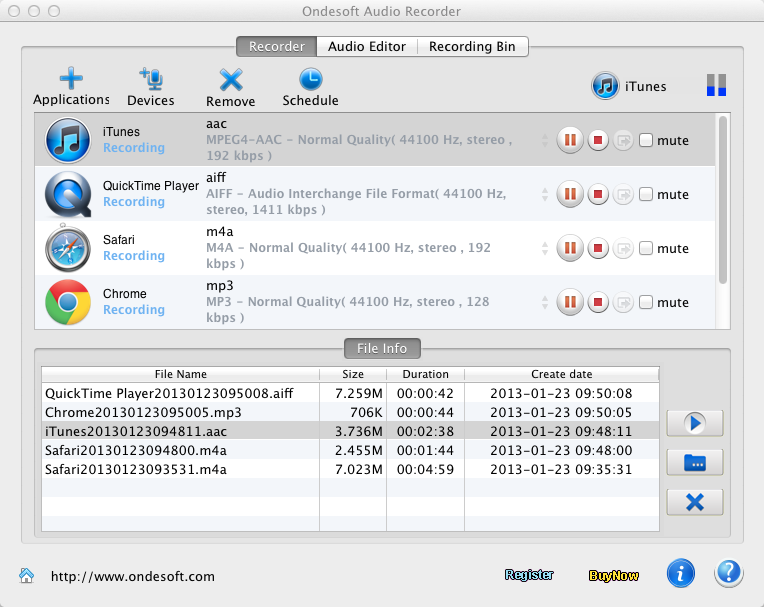
Kenar çubuğu
Sıcak İpuçları
Faydalı ipuçları
Daha fazla >>- Mac'te Spotify'dan müzik nasıl kaydedilir?
- MOG müziği Mac'te MP3'e nasıl kaydedilir?
- Mac'te Chrome'dan ses nasıl kaydedilir?
- QuickTime filmi Mac'te MP3'e nasıl kaydedilir?
- Mac'te Safari'den ses nasıl kaydedilir?
- Mac'te mog'dan müzik nasıl kaydedilir?
- Mac'te sesli aramalar nasıl kaydedilir?
- Mac'te Deezer müziği nasıl kaydedilir?
- Mac'te BBC'den ses nasıl kaydedilir?
- Mac'te Facebook videolarından Müzik nasıl kaydedilir?
- Mac'te İnternet radyosundan şarkılar nasıl kaydedilir?
- YouTube Müzik Videoları Mac'te MP3'e nasıl kaydedilir?
- YouTube'u mp3'e nasıl dönüştürebilirim?
- Akış Ses Kaydedici
- YouTube'dan zil sesi yapın



